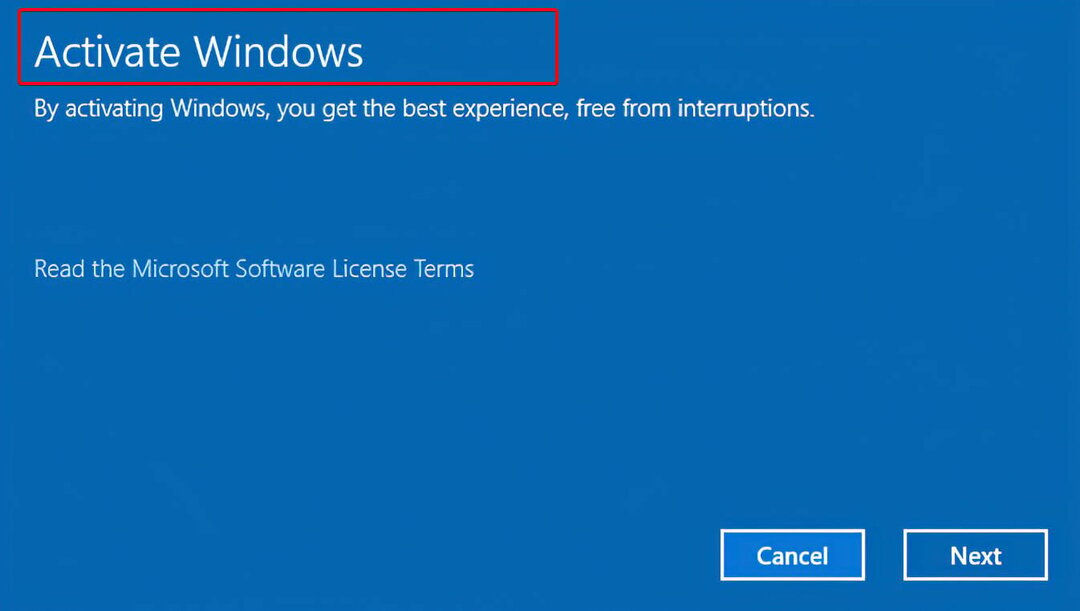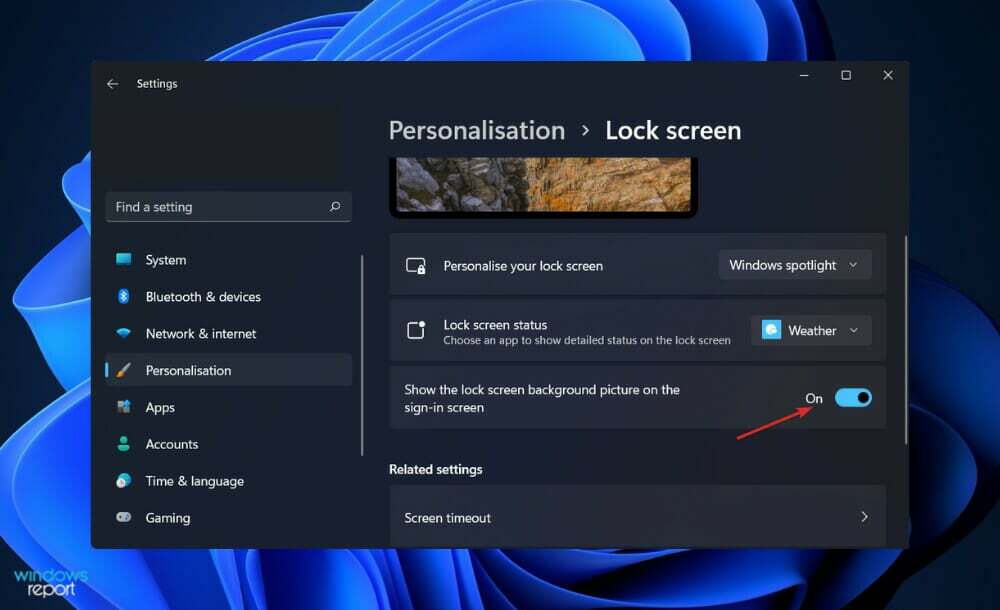- Windows 11 lo hizo muy intuitivo para personalizar su pantalla de bloqueo, a pesar de que las opciones son limitadas.
- Para hacer esto, debe dirigirse a Configuración, luego acceder al panel de Personalización.
- Tener una pantalla de bloqueo es una medida de seguridad importante que definitivamente no querrás desactivar.

XINSTALAR HACIENDO CLIC EN EL ARCHIVO DE DESCARGA
Este software reparará errores informáticos comunes, lo protegerá de la pérdida de archivos, malware, fallas de hardware y optimizará su PC para obtener el máximo rendimiento. Solucione problemas de PC y elimine virus ahora en 3 sencillos pasos:
- Descargar la herramienta de reparación de PC Restoro que viene con tecnologías patentadas (patente disponible aquí).
- Hacer clic Iniciar escaneo para encontrar problemas de Windows que podrían estar causando problemas en la PC.
- Hacer clic Repara todo para solucionar problemas que afectan la seguridad y el rendimiento de su computadora
- Restoro ha sido descargado por 0 lectores este mes.
Cuando se trata de la pantalla de bloqueo, puede personalizarla yendo al panel de Configuración de Windows y seleccionando la opción Personalización. Puede personalizar la configuración para satisfacer sus propias necesidades, a pesar de que las opciones son limitadas.
También hay otras formas de personalizar la interfaz que le presentaremos justo después de mostrarle las novedades de Windows 11 solo con respecto a esta característica.
El sistema operativo incluye una pantalla de bloqueo despejada con solo la mínima información que se muestra, similar a su iteración anterior. Además de un fondo de pantalla, un reloj y la fecha actual, también muestra otra información crucial.
Tenga en cuenta que la mejor parte es que el fondo de la pantalla de bloqueo se puede personalizar para satisfacer sus necesidades específicas y el estado se puede cambiar, entre otras cosas, según sea necesario.
En consecuencia, si está buscando una alternativa, este artículo puede serle útil. ¡Seguir a lo largo!
¿Qué hay de nuevo con la pantalla de bloqueo en Windows 11?
Windows 11 incluye una versión mejorada de la pantalla de bloqueo, que conserva la apariencia familiar de la experiencia clásica disponible en Windows 10, pero con algunos cambios visuales e iconografía nuevos para reflejar el nuevo lenguaje de diseño introducido en el sistema operativo sistema.
La información que se muestra en la pantalla quizás haya experimentado la transformación más profunda. En Windows 10, la hora y la fecha se mostraban en la esquina inferior izquierda de la pantalla.
Sin embargo, en los dispositivos móviles, la hora y la fecha se muestran centradas en la parte superior del mismo, con un tipo de letra en negrita.

La primera vez que inicie sesión en Windows 11, se mostrará una nueva imagen de fondo comparable al fondo de pantalla predeterminado en el escritorio.
La pantalla de inicio de sesión aparece cuando hace clic o desliza hacia arriba desde la parte inferior de la pantalla, y es casi idéntica a la que se ve en Windows 10, con algunas diferencias menores de diseño.
Los ejemplos incluyen la adición de esquinas redondeadas y un subrayado sólido al cuadro donde escribe su contraseña o PIN.
La configuración de la pantalla de bloqueo sigue siendo la misma, y la imagen de fondo se actualiza cada vez que se enciende la máquina. se reinicia de manera predeterminada (usando Windows Spotlight), pero siempre puede optar por mostrar una imagen personalizada o diapositivas.
Puede continuar mostrando los estados de varias aplicaciones, como el clima, el correo y el calendario, si lo desea. Además, puede deshabilitar el fondo de la pantalla de bloqueo para la pantalla de inicio de sesión, lo que permite que se muestre un fondo de color sólido en su lugar.
¿Cómo puedo personalizar la pantalla de bloqueo en Windows 11?
1. Configuración de acceso
- presione el ventanas clave + I para abrir el Ajustes aplicación y navegue hasta Personalización en el panel izquierdo seguido de Bloquear pantalla desde el lado derecho.

- Ahora expande el Personaliza tu pantalla de bloqueo sección y elige foco de Windows, Imagen, o Diapositivas dependiendo de lo que desee mostrar. Aparecerán más opciones una vez que elija una de esas opciones.

- A continuación, expanda la Estado de la pantalla de bloqueo sección y elige qué aplicación quieres que se muestre en detalle.

- Por último, cambie el Mostrar la imagen de fondo de la pantalla de bloqueo en la pantalla de inicio de sesión botón para encenderlo o apagarlo como desee.

Si eliges el Imagen opción, podrá elegir una imagen de una lista predefinida o del disco duro de su computadora. Esto se puede lograr seleccionando una imagen que le guste de la Navegar opción de fotografías.
Por otro lado, también puede activar o desactivar hechos divertidos, consejos y trucos para que no se muestren en la pantalla de bloqueo. Para eso, quita la garrapata del Obtenga datos divertidos, consejos, trucos y más en su pantalla de bloqueo caja.
2. Haga clic derecho en Escritorio
- Otra forma de acceder al panel de personalización es hacer clic derecho en cualquier parte de su Escritorio, entonces escoge Personalizar.

- Desde aquí puedes seguir los mismos pasos de la primera solución, siendo la interfaz exactamente la misma.

¿Cuál es el propósito de una pantalla de bloqueo?
Las pantallas de bloqueo son un tipo de función de seguridad que se puede usar en una computadora, teléfono inteligente o tableta que ayuda a evitar el acceso no deseado al dispositivo. Es una interfaz con una vista de inicio, como su nombre lo indica. Cuando un dispositivo está bloqueado, las aplicaciones que se pueden ejecutar en él están severamente restringidas.
Los datos de los usuarios no deseados se pueden guardar con la ayuda de una unidad bloqueada. Cualquier persona que busque acceder al sistema debe completar una determinada actividad o serie de acciones para que el sistema se considere seguro.
Cuando una computadora está bloqueada y se ingresa la contraseña, lo único que está disponible es la contraseña o datos biométricos correctos. Hay varios íconos en el escritorio de su computadora, incluida la pantalla de inicio y los íconos del programa, por lo tanto, si abre una ventana, puede utilizar la ventana sin cargo.

Se debe escribir la contraseña o frase de contraseña del usuario, el lector biométrico debe estar accesible o la computadora debe ser desbloqueada por realizar un determinado movimiento o gesto en la pantalla, que escanea los ojos del usuario o analiza su huella, entre otras cosas.
Microsoft Surface y otras tabletas híbridas o computadoras portátiles se han vuelto cada vez más populares, y Windows se ha acercado cada vez más a las pantallas de bloqueo con las que estamos familiarizados en nuestras computadoras portátiles y teléfonos inteligentes.
Su funcionalidad no se compara con la de una tableta, pero mostrará una instantánea de la información, como la cantidad de correos electrónicos no leídos que tenemos esperándonos, además de mantener a los visitantes desagradables fuera de un computadora. En la mayoría de los casos, la pantalla de bloqueo de Windows requiere una contraseña para desbloquearse.
La pregunta de si debe o no estar protegido por un escaneo de seguridad o si requiere que se ingrese una contraseña en su computadora es algo que no se puede responder categóricamente.
A pesar de que muchos de nosotros somos expertos en cerrar sesión en las computadoras de nuestra casa sin realizar esta verificación, es importante recordar que todos puedan iniciar sesión rápidamente en muchos sitios web importantes como Facebook simplemente porque la información de la cuenta siempre se guarda en nuestro navegadores
Siguiendo lo anterior, le recomendamos que echa un vistazo a nuestro artículo sobre cómo cambiar la contraseña en Windows 11 para garantizar su privacidad.
Alternativamente, si usted encuentra problemas con la función Spotlight de su pantalla de bloqueo, no se pierda la publicación vinculada que detalla cómo puede solucionarlo.
Y por último, en caso de que el error no desaparezca, hemos preparado para ti una guía sobre cómo solucionar varios problemas de la pantalla de bloqueo en Windows 11. ¡Asegúrese de comprobarlo!
Háganos saber en la sección de comentarios a continuación si encontró útil el artículo anterior o no. ¡Gracias por leer!